photoshop怎样制作老化的照片
1、按下ctrl+o在photoshop中打开一张图片

2、将背景复制一份

3、双击背景副本图层,打开图层样式面板

4、勾选颜色叠加,设置混合模式为【颜色】,后边的颜色设置为黄色,参数如图

5、这就是颜色叠加以后的效果了。

6、在菜单上执行:滤镜--杂色--添加杂色

7、参数设置如图所示,然后点击确定

8、点击新建按钮,新建一个图层

9、在菜单上执行:滤镜--渲染--云彩

10、接着执行:滤镜--像素化--晶格化
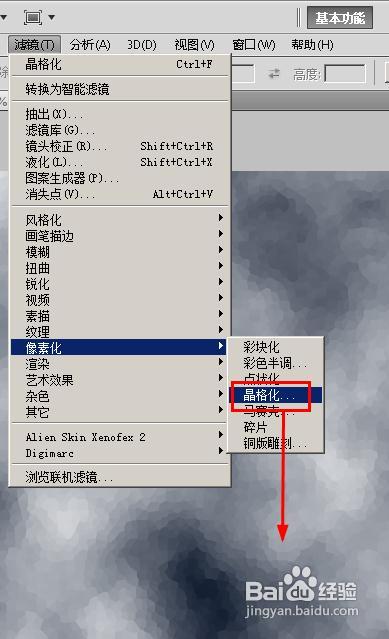
11、为了显示边缘,我们执行:滤镜--画笔描边--强化的边缘

12、参数设置如图所示,形成下面的这个效果。


13、将该图层的混合模式改为叠加,不透明度改为81%。形成下面的这个效果


14、点击新建按钮,新建一个图层

15、接着我们执行:滤镜--艺术效果--海绵

16、设置参数如图所示。点击确定

17、按下ctrl+t键,打开自由变换工具,拖动一个角,放大图像。然后按下回车键

18、按执行:滤镜--画笔描边--强化边缘

19、这就是效果图

20、设置混合模式为:正片叠底,不透明度为35%

21、这就是最后的效果了。

声明:本网站引用、摘录或转载内容仅供网站访问者交流或参考,不代表本站立场,如存在版权或非法内容,请联系站长删除,联系邮箱:site.kefu@qq.com。
阅读量:144
阅读量:114
阅读量:75
阅读量:32
阅读量:60